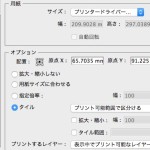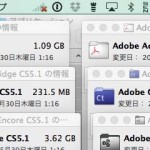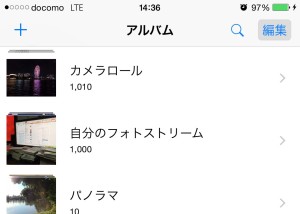
iPhooneで写真を撮影すると、「写真」アプリで参照できて便利ですが、
資料としてMacで読み込んで印刷したり、PowerPointに埋め込んだり
スクリーンショットを取り出してPhotoshopで加工したいなど、
普通のデジカメのように使いたい事も多くあると思います。
しかし一つ一つメールで転送するなどは非常に手間がかかるので、一気に読み込む方法をお伝えします。
1.iPhoneとMacをLightningケーブルで接続する
2.iPhoneでコンピュータを信頼するボタンを押す(このダイアログがでない場合もあります)
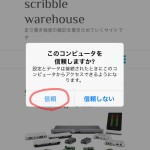
3.Mac側のアプリケーション「イメージキャプチャ」を起動する

4.お使いのiPhoneを選択、取り出したい写真を選択、「読み込む」ボタンを押す
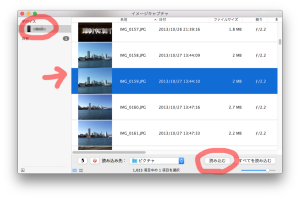
以上の操作で、お使いのMacに写真データをコピーできます。
コピー先は「読み込み」ボタンの左側で指定できますが、
デフォルトで「ピクチャ」フォルダに入ります。
また写真だけでなく、ムービーのファイルもQuickTime(.mov)データで取り出せます。
iCloudなどにオンラインでバックアップを取る方法もありますが、
どうやって取り出せばいいかわからない、といった声もよく聞きますので、
定期的にこの方法でしっかりコピーを残しておきましょう。
アプリや最近のメールサービスはオンラインで復活しますが、
iPhoneが破損したり落としてしまったら、写真はどうやっても復活できませんから。
バックアップには長くて安い、AmazonのLightningケーブルと
故障率が他社より低いHGST(Hitachi)のハードディスク(参照:GIGAZINE)をオススメしますよ!



![[iPhone]Macで同期しつつ、USBハブで充電する方法](http://cltz.chu.jp/sw/wp-content/uploads/2015/02/ilynx-150x150.jpg)